NVIDIA Jetson Xavier NX 深度学习相关组件安装
一、tensorflow的安装
写在前面的牢骚话(可选择直接跳过)
在写安装tensorflow的教程之前,我一定要放出当时我安装tensorflow时所遇到的那些莫名其妙的错误,具体错误如下图,因为都是按照别人上万个赞的博文一步一步的安装,可是问题它就是这样的不由出现,换了四五个tensorflow版本进行安装,参考几十篇博客依然没有解决。。。。。
h5py报错
launchpadlib 报错

安装其他版本的tensorflow,导入tensorflow包时报错
就在我安了卸,卸了安的重复折腾了不知道多少次之后,灵感它就这样悄悄的来了
进入正题
在安装tnesorflow之前,一定要找到自己板卡刷机中Jetpack+python所对应的tensorflow版本,这个最好去nvidia官网的社区去查一下,因为版本不对,即使你安装上,也用不了,在这里附上关于Python 3.6+JetPack4.4的官方解答链接
https://forums.developer.nvidia.com/t/official-tensorflow-for-jetson-agx-xavier/65523
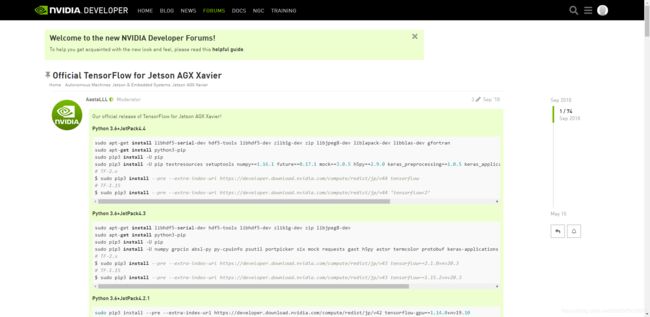
所以,根据官方介绍的安装步骤如下
sudo apt-get install libhdf5-serial-dev hdf5-tools libhdf5-dev zlib1g-dev zip libjpeg8-dev liblapack-dev libblas-dev gfortran
sudo apt-get install python3-pip
sudo pip3 install -U pip
sudo pip3 install -U pip testresources setuptools numpy==1.16.1 future==0.17.1 mock==3.0.5 h5py==2.9.0 keras_preprocessing==1.0.5 keras_applications==1.0.8 gast==0.2.2 futures protobuf pybind11
# TF-2.x
sudo pip3 install --pre --extra-index-url https://developer.download.nvidia.com/compute/redist/jp/v44 tensorflow
# TF-1.15
sudo pip3 install --pre --extra-index-url https://developer.download.nvidia.com/compute/redist/jp/v44 ‘tensorflow<2’
在我的自己的NX板卡上按照官方给的指令安装tensorflow1.15.2的时候,报了一个关于指令的错误,头大,于是我改了一下,按照如下方式成功安装
sudo pip3 install --extra-index-url https://developer.download.nvidia.com/compute/redist/jp/v44 tensorflow==1.15.2+nv20.4 --user
依次按照上述指令执行后,tensorflow连同Keras一并安装完成,验证如下

二、DeepStream5.0版本的安装
关于这个组件的安装,由于在安装tensorflow的过程中吃了没看官方教程的亏,因此本组件我直接上NVIDIA官方社区按照官方教程进行了安装,再次附上链接
SDK下载链接:https://developer.nvidia.com/deepstream-getting-started
快速安装指南链接:https://docs.nvidia.com/metropolis/deepstream/dev-guide/index.html
在此,我把官方的安装步骤搬运过来如下
1、安装附加包
sudo apt install \
libssl1.0.0 \
libgstreamer1.0-0 \
gstreamer1.0-tools \
gstreamer1.0-plugins-good \
gstreamer1.0-plugins-bad \
gstreamer1.0-plugins-ugly \
gstreamer1.0-libav \
libgstrtspserver-1.0-0 \
libjansson4=2.11-1
2、安装 librdkafka
sudo apt-get install librdkafka1=0.11.3-1build1
3、安装最新版的 NVIDIA V4L2 GStreamer
sudo vi /etc/apt/sources.list.d/nvidia-l4t-apt-source.list
4、针对Jetso不同板卡安装相关组件,贴图如下
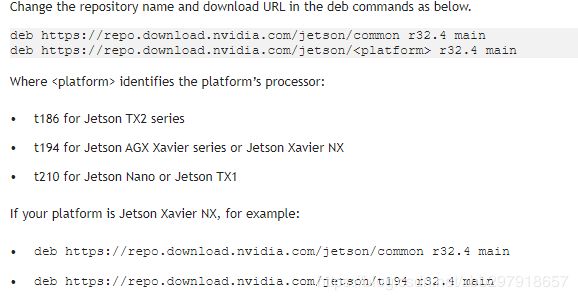 NX板卡的具体操作为
NX板卡的具体操作为
deb https://repo.download.nvidia.com/jetson/common r32.4 main
deb https://repo.download.nvidia.com/jetson/t194 r32.4 main
5、更新组件
sudo apt update
sudo apt install --reinstall nvidia-l4t-gstreamer
6、安装DeepStream5.0 SDK
从上面的DeepStream5.0 SDK官方下载地址下载SDK安装包,放入到任意文件夹下,打开终端进行安装操作
如果下载的是SDK压缩包,则操作如下
sudo tar -xvpf deepstream_sdk_v5.0.0_jetson.tbz2 -C /
cd /opt/nvidia/deepstream/deepstream-5.0
sudo ./install.sh
sudo ldconfig
如果下载的是deb安装包,则操作如下
sudo apt-get install ./deepstream-5.0_5.0.0-1_arm64.deb
至此,DeepStream5.0安装完成,可以执行下列代码验证一下,关于DeepStream5.0中的一些例子,可以自己探索的练习一下,再次不做更多的介绍。
deepstream-app --version-all
三、USB摄像头检测工具的安装
大部分摄像头不支持Linux系统,可以通过安装cheese脚本来激活Ubuntu自带的摄像头驱动(UVC),只需通过一条简单的指令即可安装cheese脚本:
sudo apt-get install cheese
安装完成后,在终端输入
cheese
即可打开usb摄像头。此时,摄像头就可以满足即插即用了。
如果想要查看当前插入的摄像头的设备编号,可在终端输入
ls /dev/video*
